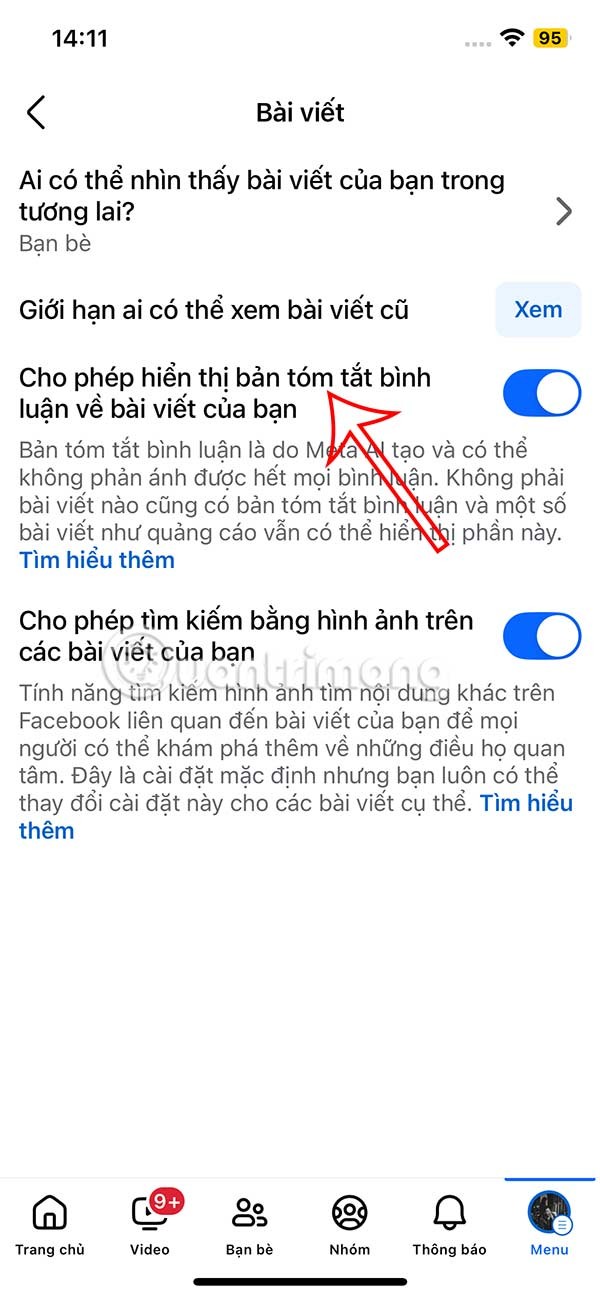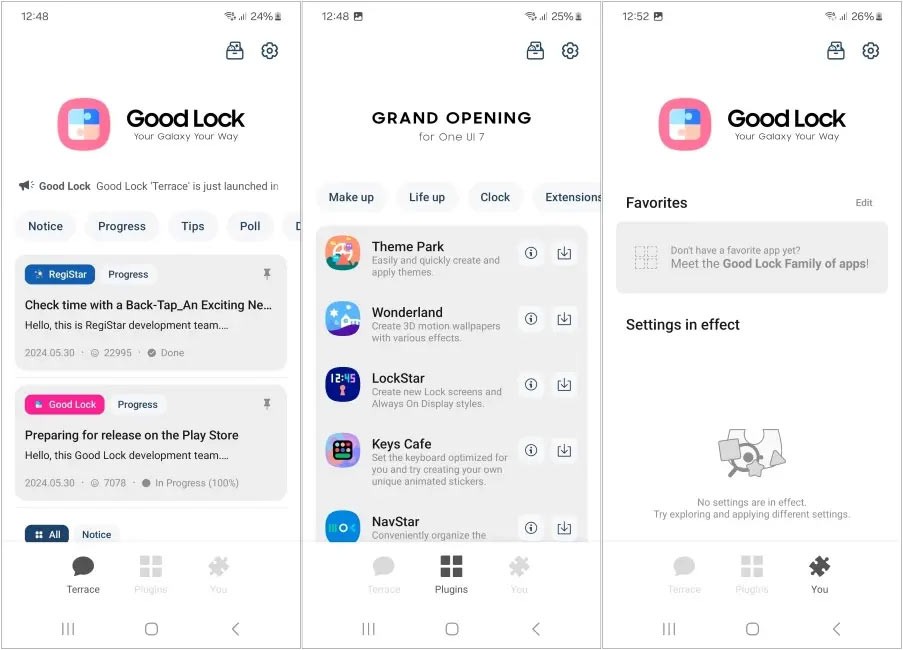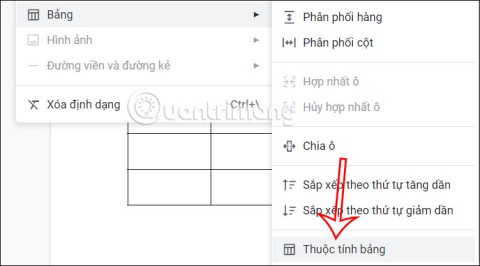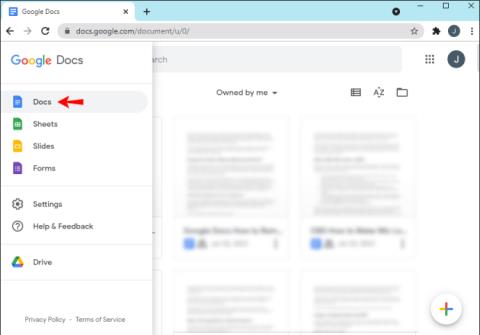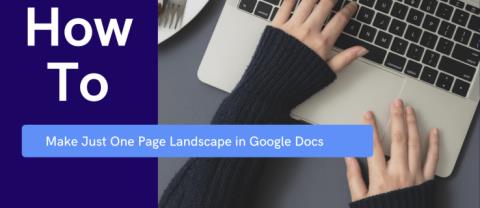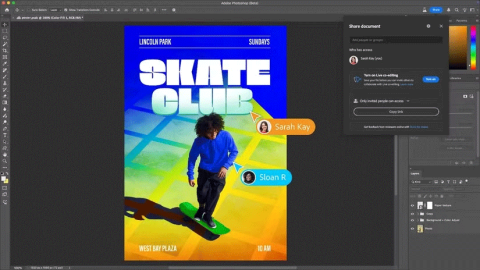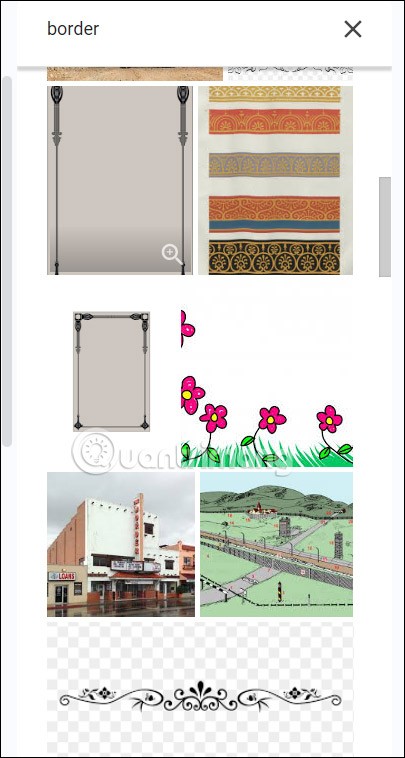Googleドキュメントでチェックリストを作成する方法
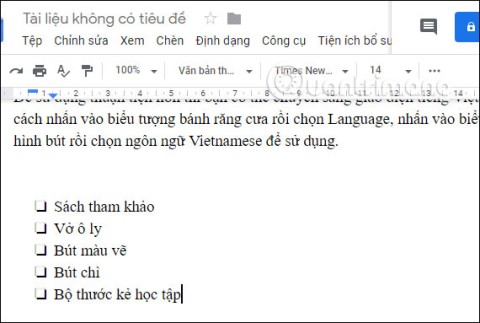
何らかのコンテンツの調査や調査を行うときは、Google ドキュメントにチェックリストを追加することが必要です。
Google Docs は長年、頼りになるワードプロセッサとして使われてきましたが、ユーザーが組み込んでほしいと思う機能がまだいくつかあります。そのギャップを埋めるには、便利なアドオンを使用します。文法チェックから書式設定まで、これらのツールを使用すると時間と労力を節約できます。執筆プロセスを改善するために使用できるアドオンをいくつか紹介します。
目次
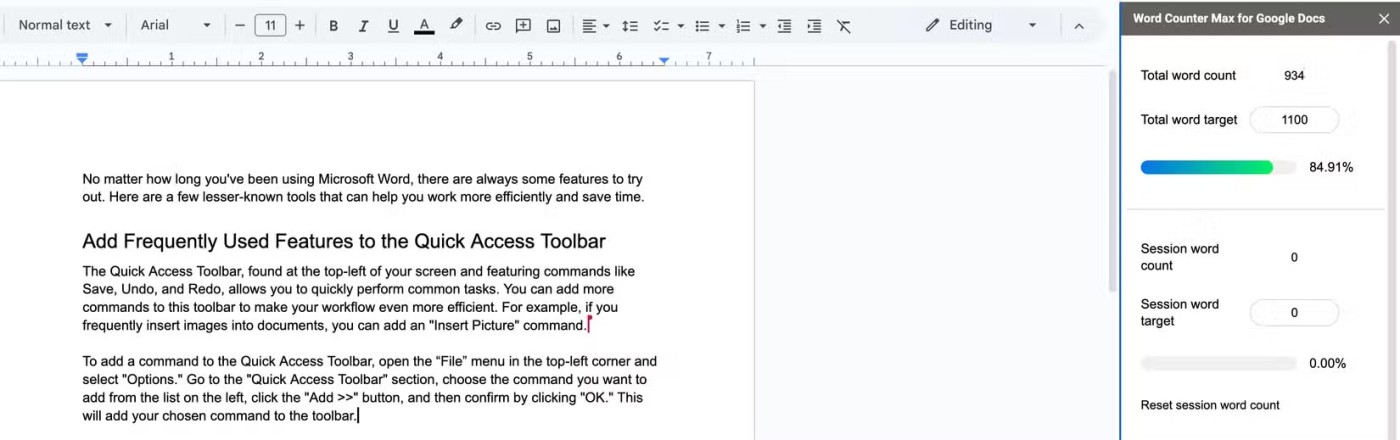
Google ドキュメントには単語数をカウントするツールが組み込まれていますが、いくつかの理由により機能が不足しています。参考文献、括弧内のテキスト、その他のセクションなど、特定の種類のコンテンツを最終的な単語数から除外することはできないため、手動で除外する必要があります。単語数をリアルタイムで表示できますが、新しいドキュメントごとにこのオプションを有効にする必要があります。
Word Counter Max は、サイドバーに合計単語数を表示し、リアルタイムの進捗状況追跡で目標単語数を制御できる Google ドキュメントのアドオンです。生産性を追跡できるように、セッション中の単語数も表示されます。さらに、括弧、角括弧、目次、参考文献などの中のテキストを単語数から除外する詳細オプションも提供します。
注: インストールされたアドオンを開くには、[拡張機能]タブに移動し、リストからアドオンを見つけて、必要なアクションを選択します。
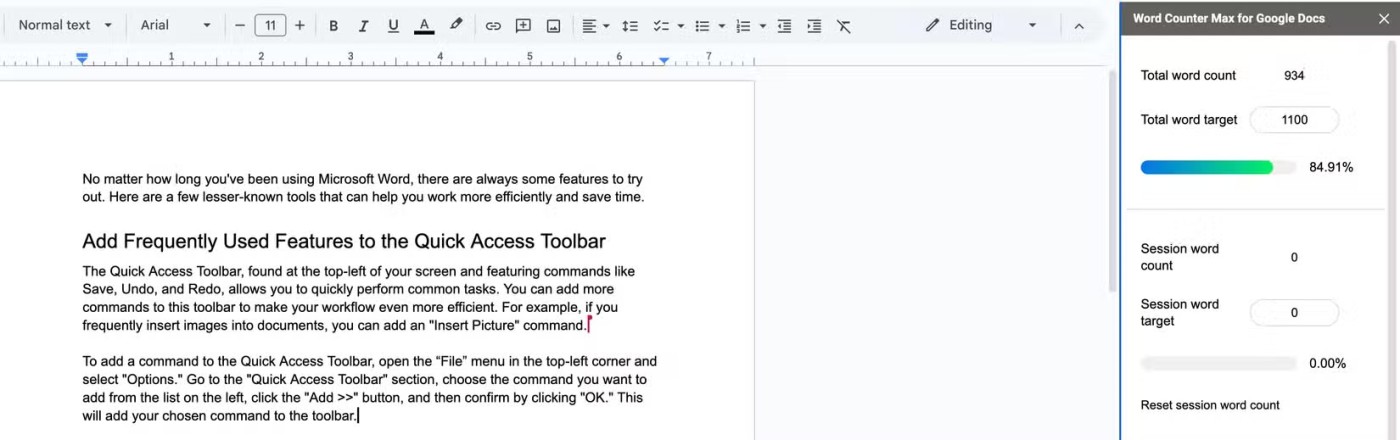
同僚やチーム メンバーとドキュメントを共有する場合、機密情報が含まれる特定のセクションを非表示にする必要があることがよくあります。別のコピーを作成したり、テキストを削除したりすることもできますが、ドキュメント管理が複雑になります。 Google ドキュメントでは元のコンテンツを非表示にする方法が提供されていないため、Doc Secrets アドオンを使用してください。
Doc Secrets を使用すると、ドキュメント内の既存のセクションを非表示にしたり、アドオンを介して直接秘密情報を追加したりできます。隠しテキストを追加するには、アドオンのテキスト ボックスにテキストを入力し、[挿入] をクリックします。既存のセクションを検閲するには、テキストを選択し、「テキストの検閲」をクリックします。コンテンツを自分自身または他の人に公開するには、サイド パネルから非表示のセクションを選択し、[表示] をクリックします。
また、歯車アイコンをクリックして共有設定を調整することを忘れないでください。これにより、秘密のテキストを挿入、編集、表示、または検閲できるユーザーを管理できます。
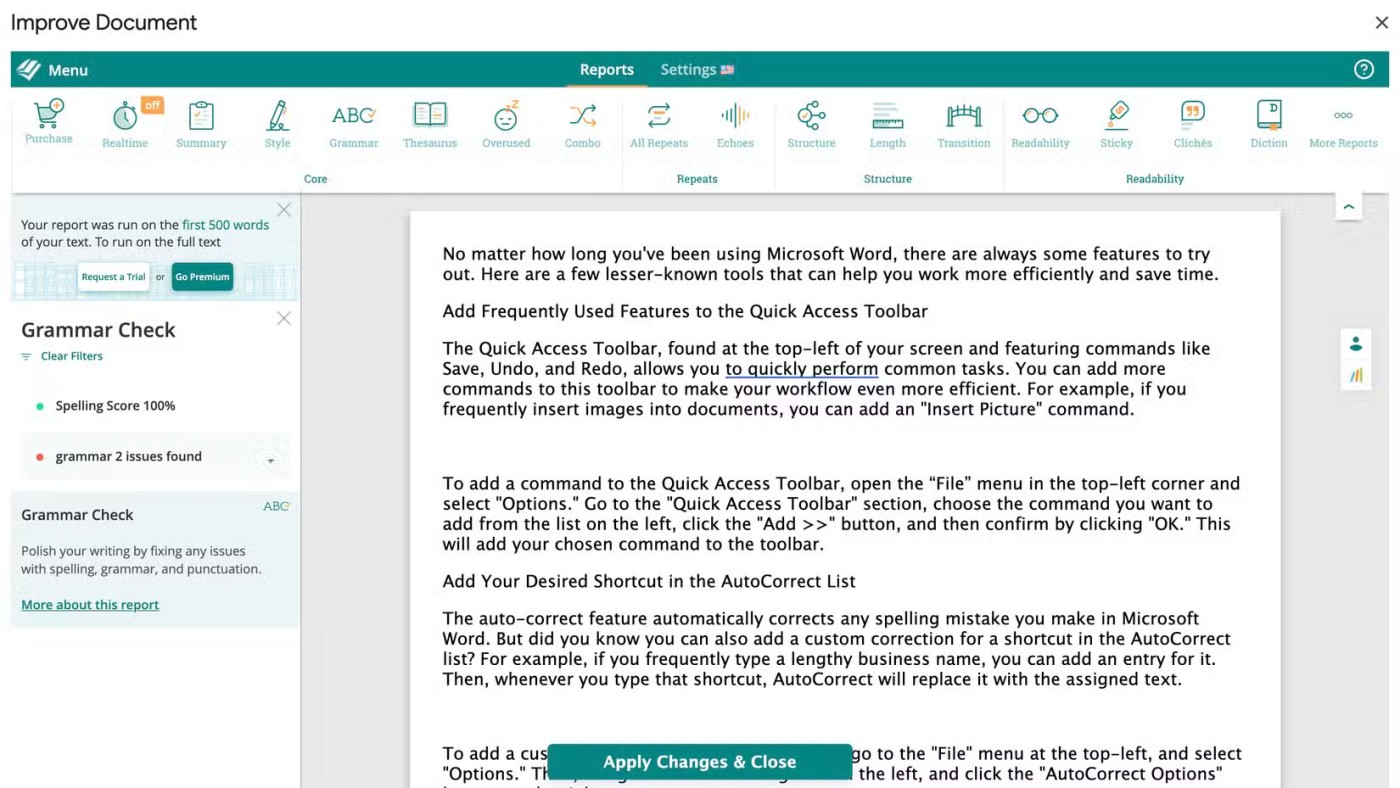
ProWritingAid は、すべての Google ドキュメント ユーザーに強く推奨される優れた文法チェッカーおよびライティング アシスタント アドオンです。このアドオンを使用すると、文法の間違いやスペルの間違いを検出して修正したり、使い古されたフレーズを削除したり、あいまいな表現を簡素化したり、長い節を短縮したりすることができます。
また、ドキュメントの構造を改善し、文の長さを調整し、ドキュメントの読みやすさを向上させるための便利なヒントもユーザーに提供します。読みやすさスコア、概要レポート、盗用チェックがすべて 1 か所にまとめられた ProWritingAid を使用すると、ドキュメントを簡単に改良して、読者に明確に伝えることができます。
問題や改善の提案は赤い点で表示され、緑は適切に書かれたコンテンツを示します。編集後、 「変更を適用して閉じる」をクリックすると、すべての調整を一度に保存できます。
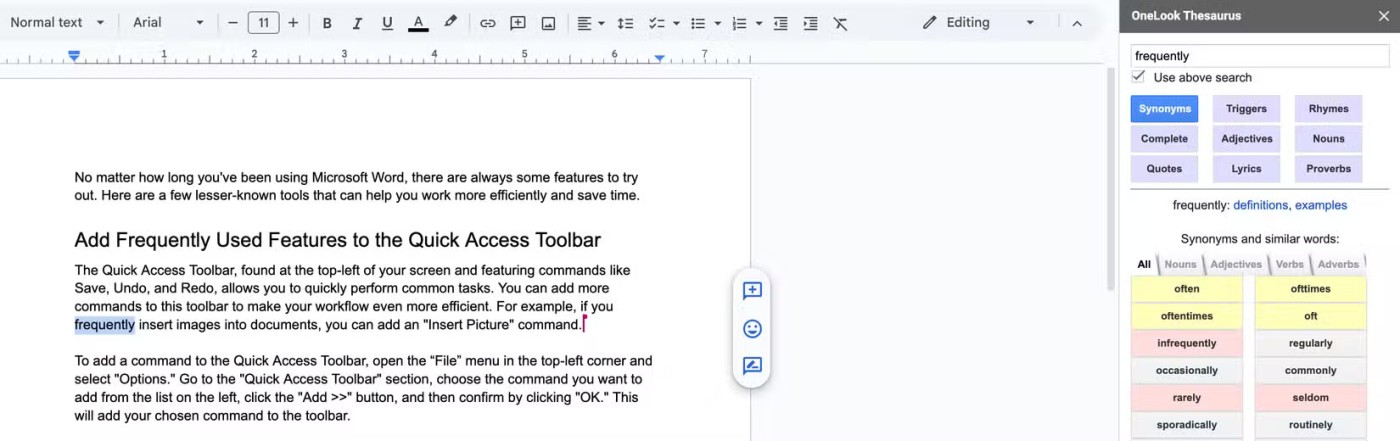
語彙が限られているとブレインストーミングが必要になることが多いため、OneLook Thesaurus アドオンを使用します。このユーティリティは、同義語、よく使われる似た発音の単語、韻、同じ接頭辞で始まる単語、単語と対になる形容詞、単語が表す名詞など、さまざまな提案を提供することで、精神的な障壁を打破するのに役立ちます。
また、文書内の特定のテキストを選択し、「引用」ボタンをクリックすると、関連する引用やアイデアが表示されるので、言葉がうまく出てこなくても困ることがなくなります。 Google ドキュメントのこのアドオンを使用すると、これらのツールをオンラインで検索する必要がなくなります。画面を見つめていて一言も書けないことが多い場合は、このアドオンを試してみてください。
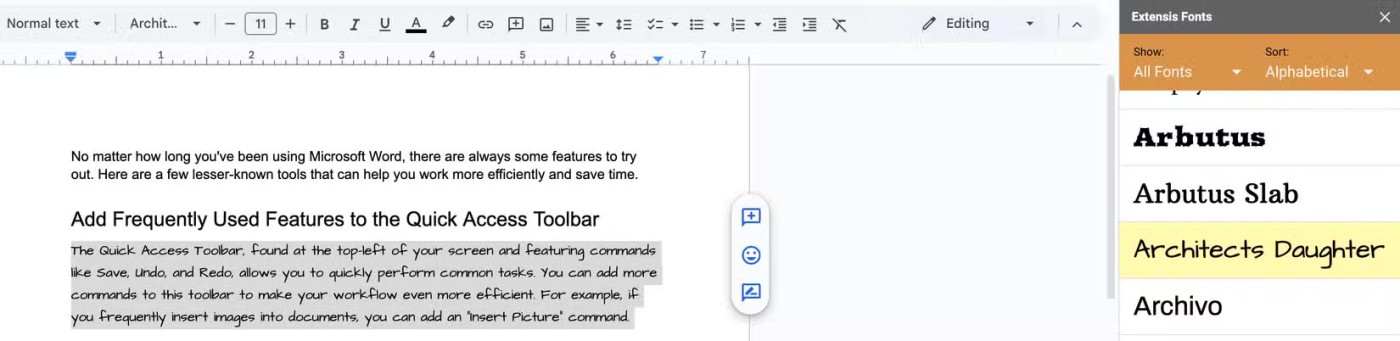
Google ドキュメントのデフォルトのフォント オプションはほとんどのユーザーのニーズを満たしますが、Extensis Fonts アドオンを使用すると、さらに多くの追加フォントにアクセスして、ドキュメントに個性を加えることができます。このアドオンを使用すると、ユーザーはさまざまなスタイルを試して特定の部分を強調表示し、作品の視覚的な魅力を向上させることができます。
使い方もとても簡単です。インストールしたら、アドオンを開くと、サイドパネルにフォントのリストが表示されます。特定のフォントをプレビューするには、テキストを選択してフォントをクリックするだけで、すぐに適用されます。その後、フォント ドロップダウン メニューから選択して、新しいスタイルを保持するか、Google ドキュメントのデフォルトのフォントを使用するかを選択できます。
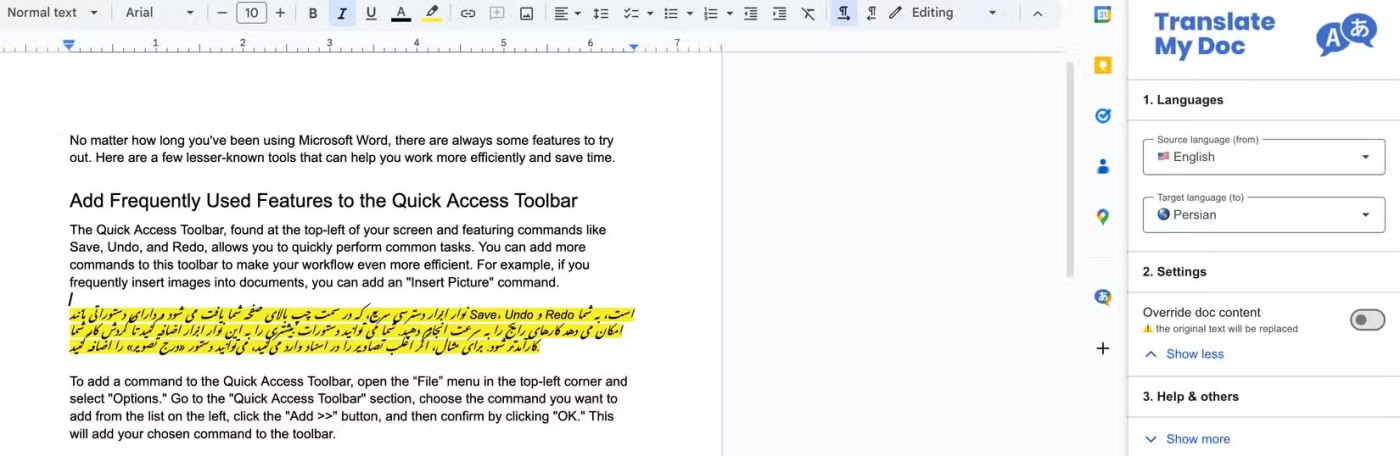
Translate My Docs アドオンを使用すると、ドキュメント全体またはテキストの特定のセクションを翻訳できます。 Google ドキュメント内で直接使用できるため、別のタブや別の翻訳ツールに切り替える必要はありません。
このツールを使用するには、アドオンをインストールし、アドオンを開くとサイドパネルが表示されます。そこから、翻訳のソース言語とターゲット言語を選択できます。[設定]ドロップダウン メニューでは、元のテキストを翻訳バージョンに置き換えるか、別々にしておくかを選択できます。次に、テキストを選択して「翻訳」ボタンをクリックします。
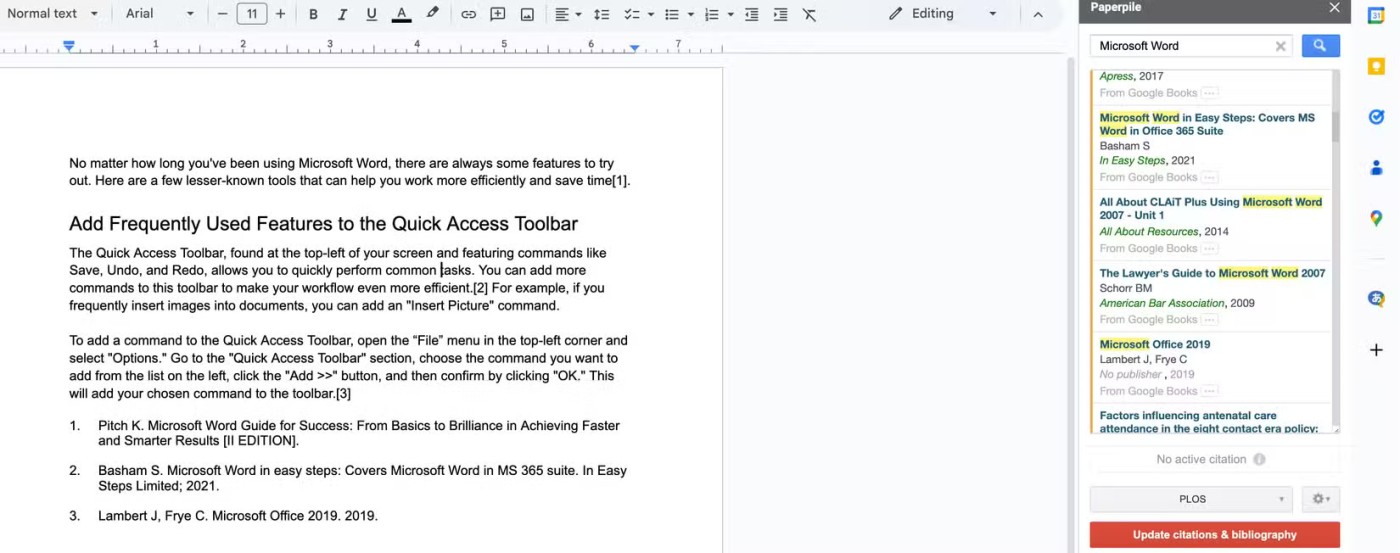
Paperpile は理想的な学術的パートナーです。研究を行う際には、キーワード、著者、出版年、その他の多くの詳細を使用して関連する出版物を検索できます。このユーティリティは、PubMed、CrossRef、Google ブックなどのソースから関連する記事を取得します。作品で引用したい項目のエントリを手動で作成することもできます。
この拡張機能で私が最も評価しているのは、引用の整理と研究ソースの管理を簡素化する機能です。 Google ドキュメントでは、ワンクリックで参考文献を引用し、すべての引用を 1 か所で確認できます。最も広く使用されている引用形式をサポートしているため、好きなスタイルを選択できます。これらすべての機能により、このアドオンは Google ドキュメントの引用および参考文献の最高のアドオンの 1 つとなっています。
すべてのソースを収集したら、[引用と参考文献の更新]をクリックして、簡単に引用を更新し、参考文献を作成できます。
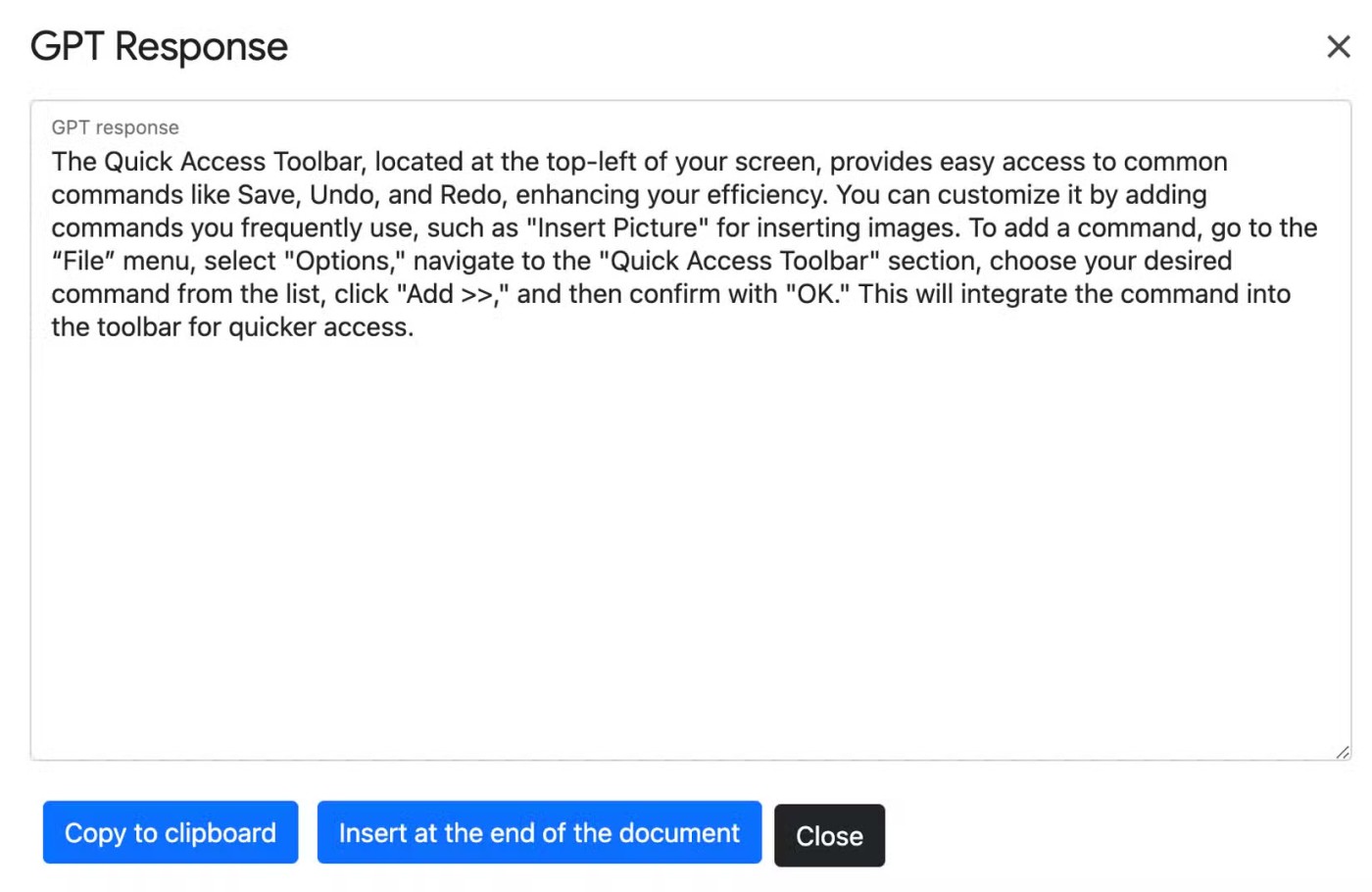
Google ドキュメント用の GPT Plus Docs は、AI アシスタントの機能を Google Workspace アプリに提供します。ドキュメントでは、ブレインストーミングやコンテンツのアウトライン作成、文法エラーの修正、文章の書き方の微調整にこれを活用します。コンテンツの明瞭さ、文法、スタイルを確認できます。大きな文書を扱うときは、要点をわかりやすくするために要約することができます。
さらに、異なる言語間でテキストを翻訳したり、単一のプロンプトから魅力的な画像を作成したりすることもできます。このアドオンには、ワンクリックでさまざまなテキストを生成できるサンプルプロンプトも用意されています。過去のやり取りを記録し、履歴を簡単に消去できます。この拡張機能では、最新の GPT-4 および GPT-4o モデルが使用されます。
上記のアドオンは非常に便利です。これらは多くの人々のワークフローに欠かせないものとなり、それらなしでは想像もできない方法で文章作成を改善します。これらのアドオンや他のアドオンをまだ試していない場合は、今すぐ考えを変えてください。
何らかのコンテンツの調査や調査を行うときは、Google ドキュメントにチェックリストを追加することが必要です。
ドキュメントにさらなる効果を加えるために、Google ドキュメントの段落境界線を作成したり、線を使用してドキュメント内の段落を区切ったりするなど、線を使用できます。
この記事では、描画ツールを使用するか、Google ドキュメントに図描画ユーティリティをインストールして、Google ドキュメントでマインド マップを描く方法について説明します。
Google ドライブには、複数のドキュメントを一度に変換できるオプションが組み込まれており、操作は複雑ではありません。
Google ドキュメントで表を作成する場合、表と表内のドキュメントを揃えることは、標準的なドキュメントを得るために不可欠です。
Google は、AI テクノロジーを Workspace ツールにさらに深く統合するという取り組みに向けて新たな一歩を踏み出しました。
デフォルトでは、Google ドキュメントにリンクを挿入すると、リンクが青色になりますが、カスタマイズする方法を紹介します。
Google ドキュメントのページ移動方法を解説します。MS Word のようにページを並べ替えるための最新の手法とヒントも含まれています。
Google ドキュメントのページサイズを変更する方法を徹底解説。A4、レター、またはカスタムサイズに調整しよう。
Google ドキュメントは、MS Office などの他の人気のあるファイル エディタと真剣に競合しており、幅広い機能を備えています。場合によっては、縦向きのドキュメントではなく横向きのドキュメントを作成する必要がある場合があります。
現在、Adobe は、ユーザーが画像を効率的に共同作業できるようにすることを目的として、Photoshop に同様の機能を導入しています。
Word の表紙を作成する場合と同様に、Google ドキュメントの表紙を作成する方法は多数あり、その中から選択できます。
この記事では、ハードドライブが故障した場合に、アクセスを回復する方法をご紹介します。さあ、一緒に進めていきましょう!
一見すると、AirPodsは他の完全ワイヤレスイヤホンと何ら変わりません。しかし、あまり知られていないいくつかの機能が発見されたことで、すべてが変わりました。
Apple は、まったく新しいすりガラスデザイン、よりスマートなエクスペリエンス、おなじみのアプリの改善を伴うメジャーアップデートである iOS 26 を発表しました。
学生は学習のために特定のタイプのノートパソコンを必要とします。専攻分野で十分なパフォーマンスを発揮できるだけでなく、一日中持ち運べるほどコンパクトで軽量であることも重要です。
Windows 10 にプリンターを追加するのは簡単ですが、有線デバイスの場合のプロセスはワイヤレス デバイスの場合とは異なります。
ご存知の通り、RAMはコンピューターにとって非常に重要なハードウェア部品であり、データ処理のためのメモリとして機能し、ノートパソコンやPCの速度を決定づける要因です。以下の記事では、WebTech360がWindowsでソフトウェアを使ってRAMエラーをチェックする方法をいくつかご紹介します。
スマートテレビはまさに世界を席巻しています。数多くの優れた機能とインターネット接続により、テクノロジーはテレビの視聴方法を変えました。
冷蔵庫は家庭ではよく使われる家電製品です。冷蔵庫には通常 2 つの部屋があり、冷蔵室は広く、ユーザーが開けるたびに自動的に点灯するライトが付いていますが、冷凍室は狭く、ライトはありません。
Wi-Fi ネットワークは、ルーター、帯域幅、干渉以外にも多くの要因の影響を受けますが、ネットワークを強化する賢い方法がいくつかあります。
お使いの携帯電話で安定した iOS 16 に戻したい場合は、iOS 17 をアンインストールして iOS 17 から 16 にダウングレードするための基本ガイドを以下に示します。
ヨーグルトは素晴らしい食べ物です。ヨーグルトを毎日食べるのは良いことでしょうか?ヨーグルトを毎日食べると、身体はどう変わるのでしょうか?一緒に調べてみましょう!
この記事では、最も栄養価の高い米の種類と、どの米を選んだとしてもその健康効果を最大限に引き出す方法について説明します。
睡眠スケジュールと就寝時の習慣を確立し、目覚まし時計を変え、食生活を調整することは、よりよく眠り、朝時間通りに起きるのに役立つ対策の一部です。
レンタルして下さい! Landlord Sim は、iOS および Android 向けのシミュレーション モバイル ゲームです。あなたはアパートの大家としてプレイし、アパートの内装をアップグレードして入居者を受け入れる準備をしながら、アパートの賃貸を始めます。
Bathroom Tower Defense Roblox ゲーム コードを入手して、魅力的な報酬と引き換えましょう。これらは、より高いダメージを与えるタワーをアップグレードしたり、ロックを解除したりするのに役立ちます。